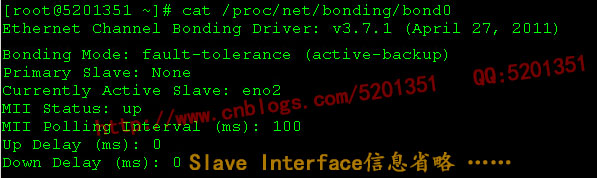|
操作系统:CentOS Linux release 7.1.1503 (Core) 网卡适配器: eno1、eno2 bonding类型:mode=1 (active-backup),主-备份策略
网卡绑定mode共有七种,每种模式,都有各自的用处,笔者由于在工作中使用的是mode=1 (active-backup)模式 在此笔者将工作中使用到的网卡绑定bonding技术的mode=1 (active-backup)模式的配置实现过程记录如下: 1、在Centos 7中,我们可以使用modinfo bonding 命令查看bonding模块的信息,默认情况下bonding模块没有被加载 我们可以以root用户登录,输入如下的命令进行开启加载bonding模块 modprobe --first-time bonding //--first-time Fail if module already inserted or removed 2、创建bond0配置文件,创建/etc/sysconfig/network-scripts/ifcfg-bond0文件,加入如下内容 DEVICE=bond0 NAME=bond0 TYPE=Bond BONDING_MASTER=yes IPADDR=10.101.230.30 PREFIX=27 GATEWAY=10.101.230.1 ONBOOT=yes BOOTPROTO=none BONDING_OPTS="mode=1 miimon=100" 其中BONDING_OPTS指定bonding的模式,其中10.101.230.30/27将作为bond0的ip地址 3、配置eno1与eno2的网卡配置文件,文件位于/etc/sysconfig/network-scripts/目录,分别为ifcfg-eno1,ifcfg-eno2。这里先修改ifcfg-eno1 TYPE=Ethernet BOOTPROTO=none #默认为dhcp,这里修改成none,也可以修改成static DEVICE=eno1 ONBOOT=yes #默认为no,这里修改成yes #以下两项为新增配置选项 MASTER=bond0 SLAVE=yes 4、以同样的方法,修改ifcfg-eno2配置文件,修改完成后,我们再使用如下命令让网络配置生产,最后再重启network.service服务 nmcli con reload //make Network Manager aware the changes. systemctl restart network.service //重启网络服务 5、最后我们可以使用如下命令检测bond0接口是否已经启动和工作。
6、测试,笔者采用的测试方法,为断掉其中一个网卡的网络线缆,然后再访问服务器,正常则为成功。 (责任编辑:IT) |